Adobe PhotoshopとLightroomの徹底ガイド
こんにちは!写真編集を始めたいけれど、どのアドビ製品を選べばいいのか迷っているあなたに向けて、Adobe PhotoshopとLightroomの違い、使い方、そして効率的なワークフローを詳しく解説します。プロの目線と写真家の視点から、あなたの悩みを解決する情報をお届けしますよ!
Adobe PhotoshopとLightroomの機能の違い
Photoshopの主な機能と用途
Adobe Photoshopは、画像の編集や合成に特化した強力なツールです。レイヤーを使った複雑な編集や、テキストの追加、フィルターの適用など、クリエイティブな表現が可能です。プロの写真家やデザイナーが、印象的な作品を作るために愛用しています。
Lightroomの主な機能と用途
一方、Adobe Lightroomは、主に写真の整理と現像に特化しています。大量の写真を効率よく管理し、RAWデータから高品質な画像を作成するためのツールです。特に、色調整や露出補正が簡単に行えるため、初心者にも扱いやすいのが特徴です。
どちらを選ぶべきか?用途別のおすすめ
どちらを選ぶかは、あなたの目的によります。もし、画像の細かい編集や合成をしたいのであればPhotoshopが最適です。一方、写真の整理や基本的な補正を重視するならLightroomがおすすめ。自分のスタイルに合ったツールを選びましょう!

効率的な写真編集のワークフロー

PhotoshopとLightroomの連携方法
PhotoshopとLightroomは、シームレスに連携できるため、効率的なワークフローを構築できます。Lightroomで写真を整理・補正した後、必要に応じてPhotoshopで詳細な編集を行うという流れが一般的です。これにより、時間を節約しながら高品質な作品を作成できます。
効率的な編集プロセスの構築
編集プロセスを効率化するためには、まずは写真の整理から始めましょう。Lightroomでフォルダーを作成し、撮影日やイベントごとに写真を分けると管理が楽になります。その後、必要な写真を選び、補正や編集を行うと良いでしょう。
実践的なワークフローの事例
実際のワークフローとしては、以下のようなステップを踏むことが多いです。まず、Lightroomで写真をインポートし、基本補正を行います。その後、Photoshopで詳細なリタッチや合成を行い、最後に再度Lightroomでエクスポートするという流れです。これにより、無駄を省いた効率的な編集が実現できます。
| ステップ | 使用ソフト | 主な作業 |
|---|---|---|
| 1 | Lightroom | インポートと基本補正 |
| 2 | Photoshop | 詳細なリタッチと合成 |
| 3 | Lightroom | エクスポート |
初心者向けの使い方ガイド
Lightroomの基本操作
Lightroomの基本操作は非常にシンプルです。まず、写真をインポートし、ライブラリモジュールで整理します。次に、現像モジュールで色調整や露出補正を行い、最後にエクスポートして完成です。初心者でもすぐに使いこなせるようになりますよ!
Photoshopの基本操作
Photoshopでは、レイヤーやマスクを使った編集が基本です。画像を開いたら、必要な部分を選択し、レイヤーを追加して編集を行います。フィルターやエフェクトを使うことで、独自のスタイルを表現できます。最初は難しく感じるかもしれませんが、慣れれば楽しくなります!
初心者向けの学習リソース
学習を進めるためには、オンラインのチュートリアルや動画が非常に役立ちます。YouTubeやAdobeの公式サイトでは、初心者向けのコンテンツが豊富に揃っています。また、書籍やブログも参考になるので、ぜひチェックしてみてください。

Lightroomの補正機能の使い方
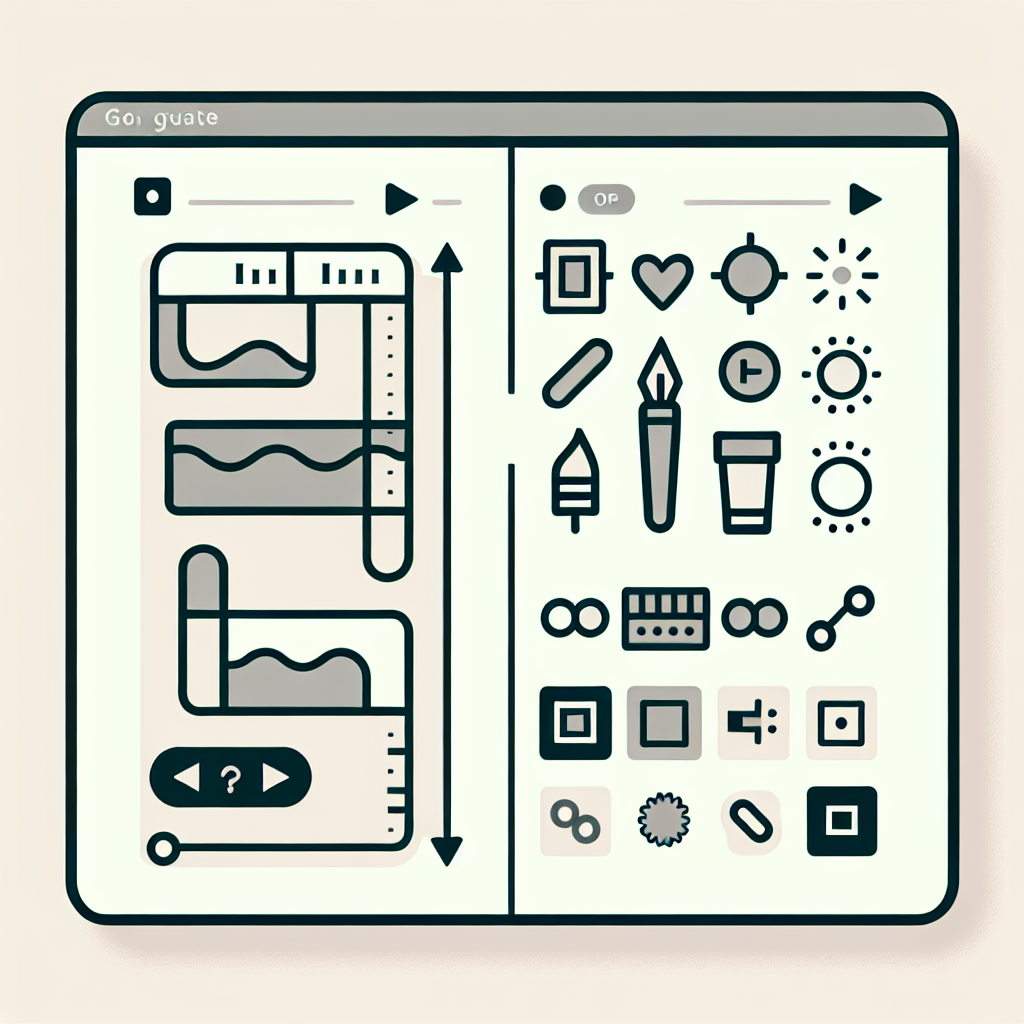
基本的な写真補正テクニック
Lightroomでは、露出、コントラスト、ハイライト、シャドウの調整が基本的な補正テクニックです。これらを使うことで、写真の印象を大きく変えることができます。特に、RAWデータを扱うと、補正の幅が広がるのでおすすめです。
色調整の具体的な方法
色調整は、スライダーを使って簡単に行えます。ホワイトバランスを調整することで、写真の色味を自然に整えることができます。また、色相や彩度を調整することで、特定の色を強調することも可能です。試行錯誤しながら、自分のスタイルを見つけてみてください。
効果的なフィルターの活用法
Lightroomには、多様なフィルターが用意されています。特に、グラデーションフィルターや円形フィルターを使うことで、特定のエリアにだけ効果を適用することができます。これにより、写真全体のバランスを保ちながら、印象的な仕上がりを実現できます。
Adobeの料金やプランの選び方
PhotoshopとLightroomの料金プラン比較
Adobe製品は、サブスクリプション形式で提供されています。PhotoshopとLightroomを個別に購入することもできますが、コンビネーションプランを利用することで、よりお得に両方を使用できます。自分のニーズに合ったプランを選びましょう。
コストパフォーマンスを考慮した選択肢
コストパフォーマンスを考えると、学生やクリエイター向けの特別プランが非常にお得です。これらのプランを利用することで、月額料金を抑えつつ、最新の機能を利用することができます。ぜひ、公式サイトで詳細を確認してみてください。
学生やクリエイター向けの特別プラン
Adobeは学生や教育機関向けに特別な割引プランを提供しています。これにより、学生の皆さんは、PhotoshopやLightroomを大幅に割引された価格で利用できます。クリエイターやプロを目指す方には、非常に魅力的な選択肢です。

まとめと今後の学び
これからの写真編集に向けて
これまでの内容を参考に、自分に合ったAdobe製品を選び、写真編集を楽しんでください。PhotoshopとLightroomを使いこなすことで、あなたの作品がより魅力的になること間違いなしです!
さらなるスキルアップのためのリソース
スキルアップには、オンラインコースやワークショップが役立ちます。Adobeの公式サイトやYouTubeには、たくさんの学習リソースが揃っているので、ぜひ活用してみてください。継続的な学びが、あなたの成長につながります。
コミュニティやフォーラムの活用方法
最後に、コミュニティやフォーラムを活用することも大切です。他のユーザーと情報を共有したり、アドバイスをもらったりすることで、新たな視点が得られます。特に、Adobeの公式フォーラムやSNSでの交流は、非常に有益です。


